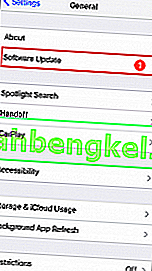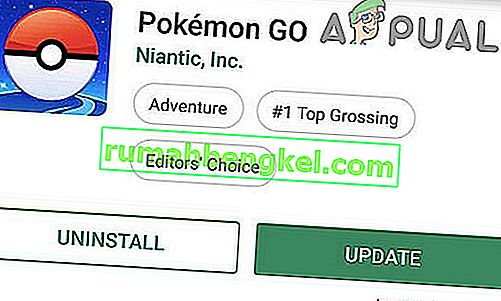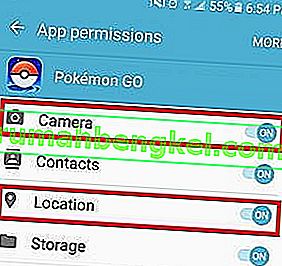Няма спор, че Pokemon Go е невероятно забавен. Но цялостното изживяване е възпрепятствано още от самото начало с много грешки, които го правят малко по-малко приятен.
Въпреки че Niantic вече е отстранил много проблеми, потребителите все още съобщават за проблеми с AR режима. Грешката „Не откриваме ориентацията на телефона ви. Искате ли да изключите AR режима? “ изглежда вездесъщ и засяга както нови, така и стари устройства.

Това ви пречи да играете играта в AR режим - което е една от най-добрите характеристики на тази игра. За щастие някои поправки може да ви помогнат да играете в AR режим. Моля, прегледайте внимателно всяко ръководство, докато намерите решение, което работи за вас.
Метод 1: Актуализиране или връщане към друга версия на операционната система (само за iOS)
Ако играете Pokemon Go на iOS устройство, може да сте актуализирали до iOS 10. Много потребители са съобщили за проблеми при опит да играят играта в AR режим, след като са актуализирали до ранните версии на iOS 10. Дори повече, изглежда, че iOS 11 beta все още е уязвим за тази грешка.
Този проблем не съществува в iOS 9 и най-новите версии на iOS 10. Ако имате този проблем, имате два начина напред. Или актуализирате до най-новата версия на iOS, или се връщате към iOS 9.
За да бъдете в челните редици на технологиите, трябва да започнете с актуализиране до най-новата версия на iOS, налична за вашето устройство. Ето как:
- Включете устройството си в захранването и се уверете, че то е свързано с Wi-Fi или мобилни данни .
- Отидете в Настройки> Общи> Актуализация на софтуера .
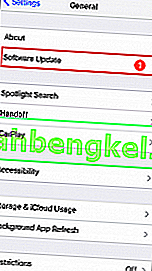
- Докоснете Изтегляне и инсталиране и въведете паролата си, ако имате такава.
- След като имате най-новата iOS, стартирайте Pokemon GO и вижте дали AR работи. Ако все още показва същата грешка, трябва да помислите за понижаване до iOS 9, ако искате да продължите кариерата си в Pokemon Go.
- За съжаление понижаването на iOS е много по-сложно от актуализирането. Но ако сте имали късмета да направите резервно копие на телефона си, докато е работил на iOS 9, преинсталирането ще бъде много по-лесно. Ето как да го направите:
- Отворете iTunes и свържете вашето устройство Apple с вашия компютър или Mac.
- Изберете вашето устройство от iTunes и кликнете върху Резюме .
- Задръжте натиснат бутона с опции на Mac ( клавиш Alt на компютър) и щракнете върху бутона Restore .

- В новоотворения прозорец отидете на * yourusername * / Library / iTunes и потърсете папка, наречена iPhone / iPad Software Updates .
- Потърсете .ipsw файл, който има името на вашето устройство и започва с номер 9 (първият номер сигнализира за версията на iOS).
- Кликнете върху .ipsw файла и изчакайте, докато iTunes се върне към iOS9.
PS: Ако нямате резервно копие, направено от вас сами, можете да изтеглите надежден от този уебсайт.
Забележка: Може да получите съобщение, че използвате най-новата версия на iOS. В този случай изключете устройството на Apple и го изключете от вашия Mac / PC. Докато държите бутона Начало , включете отново кабела към вашия компютър или Mac. Трябва да сте в режим на възстановяване . Задръжте натиснат бутона с опции на Mac или Alt на компютър и прегледайте файла .ipsw и го инсталирайте.

Метод 2: Уверете се, че имате жиросензор (само за Android)
За да функционира правилно, функцията AR на Pokemon GO трябва да знае ориентацията на вашия телефон. Това се постига чрез жироскоп, който присъства на почти всички по-нови модели смартфони. Въпреки че всички iPhones 4 и по-нови го имат, някои производители на Android не го включват
Ако устройството ви е доста старо, може да нямате жироскоп, в който случай няма начин да играете в AR режим. За щастие можете да проверите дали устройството ви с Android има жироскоп, като използвате приложение на трета страна. Ето как да го направите:
- Изтеглете Sensor Kinetics от Google Play Store.

2. Отворете приложението и наблюдавайте координатите X, Y и Z под Жироскоп . Наклонете устройството си и вижте дали стойностите се променят. Ако го направят, вашето устройство има вграден жироскоп. Ако стойностите са останали на 0, тогава няма да можете да играете Pokemon Go в AR режим.

Метод 3: Актуализирайте до най-новото приложение Pokemon Go
Pokemon Go беше изключително бъги по време на първоначалните версии. Ако все още използвате негова остаряла версия, надстройката до най-новата версия може просто да реши проблема ви. Ето как:
- Отворете Google Play Store и плъзнете отляво надясно.
- Докоснете Моите приложения и игри и потърсете записа в Pokemon Go .
- Докоснете бутона Актуализиране до него и изчакайте, докато новото приложение се изтегли и инсталира.
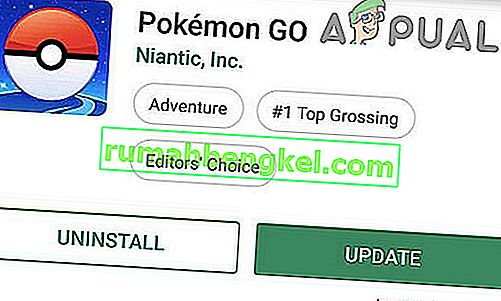
Може да сте изтеглили играта от магазин, различен от вашия регион. Например - живеете във Великобритания, но сте изтеглили американската версия, тъй като играта не е налична във вашия регион. Ако случаят е такъв, трябва да знаете, че Niantic е внедрил много локализирани APK файлове, така че изтеглянето на правилната версия за вашия регион ще ви спести от много потенциални грешки.
Освен това, ако сте изтеглили играта извън Google Play Store, препоръчително е да я инсталирате по официален начин. Неофициалните магазини обикновено имат остарели версии, които в крайна сметка може да не разпознаят вашия жироскоп, дори ако имате такъв.
Метод 4: Управление на разрешенията и автоматично ориентиране
Ако сте сигурни, че имате работещ жироскоп на устройството си, това може да е проблем с разрешението. Имайте предвид, че трябва да работите с Android 6.0 Marshmallow или по-нова версия, за да имате достъп до разрешенията. Ето как:
- Отидете в Настройки> Приложения .
- Докоснете приложението Pokemon Go .
- На екрана с информация за приложението ще видите категория, в която са изброени всички разрешения, до които приложението има достъп. Докоснете Разрешения, за да разширите списъка.
- След като видите целия списък, уверете се, че камерата и местоположението са активирани.
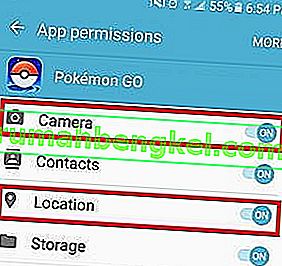
- Отидете в Settings> Acesibillity и се уверете, че екранът за автоматично завъртане е активиран.
- Рестартирайте играта и вижте дали можете да играете в AR режим.